Hinweis
Für den Zugriff auf diese Seite ist eine Autorisierung erforderlich. Sie können versuchen, sich anzumelden oder das Verzeichnis zu wechseln.
Für den Zugriff auf diese Seite ist eine Autorisierung erforderlich. Sie können versuchen, das Verzeichnis zu wechseln.
Gilt für:Office 2019, Office 2016
Wichtig
- Das Office-Telemetriedashboard wird in Microsoft 365 Apps for Enterprise (ab Version 2208) nicht mehr unterstützt und in Version 2301 (und höher) entfernt.
- Weitere Informationen finden Sie unter Entfernen des Office-Telemetriedashboards aus Microsoft 365 Apps for Enterprise.
Beim Bereitstellen des Office-Telemetriedashboards müssen Sie mehrere Faktoren berücksichtigen. Dazu können der Standort der zu überwachenden Benutzer und die Hardwarespezifikationen des Computers, auf dem der Prozessor ausgeführt wird, und andere Komponenten enthalten, die die Daten an das Office-Telemetriedashboard übermitteln. Es ist auch wichtig, die unterstützten Grenzwerte für Office Telemetry Dashboard-Bereitstellungen zu verstehen, z. B. die maximale Anzahl von Benutzern, die überwacht werden können. Verwenden Sie die Anleitung in diesem Artikel, um eine Office Telemetry Dashboard-Topologie zu entwerfen, die für Ihre organization entsprechend dimensioniert ist.
Einführung in das Office-Telemetriedashboard
Das Office-Telemetriedashboard ist eine Excel-Arbeitsmappe, die Kompatibilitäts- und Bestands-, Nutzungs- und Integritätsdaten zu den Office-Dateien, Office-Add-Ins und Office-Lösungen anzeigt, die in einem organization verwendet werden. Um eine visuelle Darstellung der Komponenten zur Unterstützung des Office-Telemetriedashboards und ihrer Funktionsweise zu erhalten, laden Sie dieses Poster herunter, das eine Beschreibung aller Komponenten, eine Liste der überwachten Office-Dateien, die Funktionsweise der Datensammlung und vieles mehr enthält. Obwohl das Poster für eine frühere Version von Office gilt, gelten die Informationen auch für neuere Versionen von Office.
Wichtig
- Das Office-Telemetriedashboard ist ein lokales Tool, das Bestands-, Nutzungs- und Integritätsdaten zu den Office-Dokumenten und -Lösungen sammelt, z. B. Add-Ins, die in Ihrem organization verwendet werden. Die Daten sind in erster Linie darauf ausgelegt, Ihre organization bei Anwendungskompatibilitätstests zu unterstützen.
- Die für das Office-Telemetriedashboard gesammelten Daten werden in einer SQL Server Datenbank gespeichert, die von Ihrem organization gesteuert wird, und die gesammelten Daten werden nicht an Microsoft gesendet. Weitere Informationen finden Sie unter Vom Agent für das Office-Telemetriedashboard gesammelte Daten.
- Für das Office-Telemetriedashboard gesammelte Daten unterscheiden sich von Office-Diagnosedaten, die an Microsoft gesendet werden können. Weitere Informationen zu Office-Diagnosedaten finden Sie unter Übersicht über Datenschutzsteuerelemente für Microsoft 365 Apps.
- Einstellungen, die zum Verwalten des Office-Telemetriedashboards verwendet werden, haben keine Auswirkungen auf Office-Diagnosedaten und umgekehrt. Weitere Informationen zum Verwalten von Office-Diagnosedaten finden Sie unter Verwenden von Richtlinieneinstellungen zum Verwalten von Datenschutzsteuerelementen für Microsoft 365 Apps.
Bevor Sie mit der Planung einer Bereitstellung des Office-Telemetriedashboards beginnen
Stellen Sie sicher, dass Sie den Inhalt unter Bewerten der Office-Kompatibilität überprüft haben. In diesem Artikel wird der Kompatibilitätsprozess vorgestellt, den Sie mit dem Office-Telemetriedashboard zum Sammeln von Daten für die Office-Bereitstellung verwenden.
Achten Sie bei der Lektüre dieses Artikels darauf, dass bei den Empfehlungen davon ausgegangen wird, dass folgende Aussagen für Ihre Organisation zutreffen:
Agents laden Daten alle 8 Stunden hoch, dies ist die Standardeinstellung.
Jeder Benutzer verfügt über einen einzelnen Computer, auf dem ein Agent ausgeführt wird.
Falls diese Aussagen für Ihre Organisation nicht zutreffen, sollten Sie Ihre Topologie entsprechend anpassen.
Komponenten des Office-Telemetriedashboards
In der folgenden Tabelle werden die Tools und Komponenten für das Office-Telemetriedashboard beschrieben:
| Tool | Beschreibung |
|---|---|
|
|
Office-Telemetriedashboard: – Zeigt IT-Experten eine kombinierte Ansicht von Bestands-, Nutzungs- und Integritätsdaten an – Wird mit Office Professional Plus 2019, Office Professional Plus 2016 oder Office Standard 2016 installiert. – Erfordert die Installation von Excel aus Office 2019 oder Office 2016. – Stellt eine Verbindung mit der Datenbank bereit. - Kann von mehreren IT-Experten angezeigt werden |
|
|
Office-Telemetrieprotokoll: – Unterstützt Entwickler und erfahrene Benutzer bei der Diagnose von Kompatibilitätsproblemen, die auf einem Office-Client auftreten – Wird mit Office Professional Plus 2019, Office Professional Plus 2016 oder Office Standard 2016 installiert. – Erfordert die Installation von Excel aus Office 2019 oder Office 2016. – Stellt eine Verbindung mit dem lokalen Datenspeicher auf dem Clientcomputer bereit. |
In der folgenden Tabelle werden die Komponenten des Office-Telemetriedashboards beschrieben. Die ersten beiden unten gezeigten Komponenten sind sowohl für das Office-Telemetrieprotokoll als auch für das Office-Telemetriedashboard erforderlich. Die übrigen aufgeführten Komponenten gelten nur für das Office-Telemetriedashboard. Diese Komponenten sammeln Daten aus einem organization, sodass Sie sie mithilfe des Office-Telemetriedashboards anzeigen können. Informationen zum Bereitstellen dieser Komponenten finden Sie unter Bereitstellen des Office-Telemetriedashboards.
| Komponente | Beschreibung |
|---|---|
|
|
Office-Telemetrieprotokoll: – Überwacht Ereignisse für Office 2019- und Office 2016-Versionen von Word, Excel, PowerPoint und Outlook (und ist in diese integriert). – Ist standardmäßig deaktiviert. – Wird mithilfe von Gruppenrichtlinie, Registrierungseinstellungen oder durch Auswählen der Schaltfläche Protokollierung aktivieren im Office-Telemetrieprotokoll aktiviert. – Die resultierenden Daten können auf dem lokalen Computer mithilfe des Office-Telemetrieprotokolls angezeigt werden. |
|
|
Office-Telemetrie-Agent: – Meldet Nutzungs- und Bestandsdaten für alle Office-Clients. – Meldet Anwendungsereignisdaten für Office-Clients. – Muss auf Office 2003-, Office 2007- und Office 2010-Clients bereitgestellt werden. (Diese Office-Versionen werden nicht mehr unterstützt.) – Ist in Office 2019- und Office 2016-Clients integriert. – Muss mithilfe von Gruppenrichtlinie oder der Registrierung aktiviert werden. – Wird als geplante Aufgabe ausgeführt. – Erfordert eine Domänenmitgliedschaft. – Lädt Daten in regelmäßigen Abständen in einen freigegebenen Ordner hoch. – Erfordert die neueste Version der Universellen C-Runtime (CRT). Weitere Informationen finden Sie unter Update für Universal C Runtime unter Windows. |
|
|
Gruppenrichtlinieneinstellungen: – Aktivieren und konfigurieren Sie den Agent auf jedem Client. – Sind Teil von Office16.admx und Office16.adml. – Befinden sich unter Benutzerkonfiguration\Richtlinien\Administrative Vorlagen\Microsoft Office 2016\Telemetriedashboard. – Kann aus dem Microsoft Download Center heruntergeladen werden. |
|
|
Freigegebener Ordner: – Speichert Daten, die von Agents hochgeladen werden. – Muss lokal sein (keine Cloudunterstützung). – Kann sich auf demselben Computer wie andere Komponenten befinden. – Wird konfiguriert, wenn Sie den Prozessor installieren. |
|
|
Office-Telemetrieprozessor: – Lädt Daten aus dem freigegebenen Ordner in die Datenbank hoch. – Wird als Windows-Dienst namens "Office Telemetry Processor" ausgeführt. – Wird unter Windows Server 2012 und höheren Versionen unterstützt. – Kann auf Windows 10 oder Windows 11 in Test- oder kleinen Umgebungen ausgeführt werden. – Kann auf demselben Computer wie andere Komponenten ausgeführt werden. – Kann für große Bereitstellungen auf mehreren Computern installiert werden. – Erfordert eine Domänenmitgliedschaft, es sei denn, es wird eine Problemumgehung verwendet. – Erfordert die neueste Version der Universellen C-Runtime (CRT). Weitere Informationen finden Sie unter Update für Universal C Runtime unter Windows. – Unterstützt Transport Layer Security (TLS) 1.2 |
|
|
Datenbank: – Stellt eine Datenquelle für das Office-Telemetriedashboard bereit. – Erfordert SQL Server 2005, SQL Server 2008, SQL Server 2008 R2, SQL Server 2012, SQL Server 2014 oder SQL Server 2016. – Kann in SQL Express-Editionen in Test- oder kleinen Umgebungen ausgeführt werden. – Kann auf demselben Computer wie andere Komponenten ausgeführt werden. Um zu überprüfen, welche Versionen von SQL Server derzeit unterstützt werden, wechseln Sie zu Produkt- und Dienstlebenszyklusinformationen suchen. |
Wie Daten gesammelt werden
In der folgenden Tabelle wird beschrieben und veranschaulicht, wie die Datensammlung und der Datenfluss zwischen den Agents und dem Office-Telemetriedashboard ausgelöst wird. Sie können ein detaillierteres Diagramm auf diesem herunterladbaren Poster anzeigen. Obwohl das Poster für eine frühere Version von Office gilt, gelten die Informationen auch für neuere Versionen von Office.
Schritte beim Datensammlungsprozess
| Schritt | Beschreibung |
|---|---|
Benutzer melden sich an und lösen die geplante Aufgabe des Agents
|
Benutzer melden sich an und lösen die geplante Aufgabe aus, die Daten hochlädt. Der Agent wartet 10 Minuten, bis die Anmeldeprozesse abgeschlossen sind, und dann wartet der Agent eine zufällige Anzahl von Minuten, bis zu 4 Stunden, bevor er den Uploadvorgang startet. Nach dem ersten Upload lädt der Agent alle 8 Stunden Daten hoch. Mobile Clients oder Offlineclients laden Daten hoch, wenn sich die Benutzer anmelden, sobald die Verbindung wiederhergestellt wird. Informationen zum Konfigurieren des Uploadintervalls für Agents finden Sie unter Aktivieren und Konfigurieren des Agents. |
Agents senden Daten an den freigegebenen Ordner
|
In dieser Abbildung sammeln Agents für alle Versionen von Office die folgenden Daten, um sie in den freigegebenen Ordner hochzuladen: - Zuletzt verwendete Dokumente – Registrierte Add-Ins - System- und Benutzerinformationen Agents für Office 2019 und Office 2016 sammeln auch die folgenden Daten für bestimmte Office-Anwendungen: – Anwendungsereignisse – Add-In-Leistung Hier sind die ungefähren Datenuploadgrößen (in KB) für Agents aufgeführt. Diese Größen können variieren. - Office 2003, Office 2007 und Office 2010: 50 KB pro Upload - Office 2013 oder höher: 64 KB pro Upload Weitere Informationen zu den Arten von hochgeladenen Daten und zum Verwalten des Datenschutzes für diese Daten finden Sie unter Verwalten des Datenschutzes von Daten, die vom Office-Telemetriedashboard überwacht werden. |
Daten werden in der Datenbank verarbeitet
|
Nachdem die Agents Daten in den freigegebenen Ordner hochgeladen haben, importiert der Prozessor die Daten in die Datenbank. Der freigegebene Ordner, der Prozessor und die Datenbank können auf demselben Oder auf verschiedenen Computern ausgeführt werden. |
IT-Experten greifen mithilfe des Office-Telemetriedashboards auf Daten zu, 
|
IT-Experten, denen Berechtigungen für die Datenbank erteilt wurden, können das Office-Telemetriedashboard verwenden, um die kombinierten Daten anzuzeigen. Weitere Informationen finden Sie unter So erteilen Sie anderen Administratoren die Berechtigung für den Zugriff auf die Datenbank. |
Planen von Bezeichnungen für Agents
Der Agent sammelt Bestands-, Nutzungs- und Integritätsdaten und lädt sie in einen freigegebenen Ordner hoch. Damit Sie diese Daten filtern und organisieren können, wenn sie im Office-Telemetriedashboard angezeigt werden, können Sie jedem Agent bis zu vier benutzerdefinierte Bezeichnungen zuweisen, um den physischen Standort des Clientcomputers, die Geschäftsgruppe, die Benutzerrolle oder einen anderen Bezeichner zu beschreiben. Auf diese Weise können Sie Daten für bestimmte Geschäftsgruppen, Benutzertypen oder andere von Ihnen gewählte Bezeichnungen analysieren. Verwenden Sie die folgenden Ressourcen, damit Sie die von Ihnen gewünschten Bezeichnungen planen können, bevor Sie die Agenten bereitstellen und aktivieren:
Das Bereitstellen von Bezeichnungen (Tags) zur besseren Analyse im Office-Telemetriedashboard beschreibt, wie Bezeichnungen im Office-Telemetriedashboard angezeigt werden. Der Blogbeitrag beschreibt außerdem drei Methoden zum Auffüllen der Bezeichnungen. Verwenden Sie für Office 2019 und Office 2016 Gruppenrichtlinie, und legen Sie Bezeichnungen basierend auf Ihrer Active Directory-Struktur fest. Die im Blog erwähnten Skripts Create-GroupPolicyObjectForTags.ps1 und Add-Tags.vbs funktionieren nicht mit Office 2019 und Office 2016.
Das Video "Benutzerdefinierte Berichterstellung im Office-Telemetriedashboard" veranschaulicht, wie Bezeichnungen in benutzerdefinierten Berichten verwendet werden. Dadurch erhalten Sie zusätzliche Ideen zur Auswahl der Bezeichnungen.
Obwohl dieses Video für eine frühere Version von Office gilt, gelten die Informationen auch für neuere Versionen von Office.
Topologieanforderungen für Bereitstellungen des Office-Telemetriedashboards
Für das Office-Telemetriedashboard sind mindestens eine Datenbank und ein Prozessor- und ein freigegebenes Ordnerpaar erforderlich. Diese Komponenten können wie in der folgenden Abbildung dargestellt auf demselben Computer gehostet werden. Sie können den Computer nicht nur für das Hosten von Office-Telemetriedashboard-Komponenten verwenden.
Mindestanforderungen an die Topologie für das Office-Telemetriedashboard

Zwei zusätzliche Anforderungen gelten für die Paare des Prozessors und des freigegebenen Ordners:
Ein Prozessor muss immer über einen dedizierten freigegebenen Ordner verfügen. Ein freigegebener Ordner kann nicht von mehreren Prozessoren verwendet werden.
Sie können mehrere Prozessoren und freigegebene Ordnerpaare verwenden, aber jedes Paar muss auf einem separaten Computer gespeichert werden. Im nächsten Abschnitt , Unterstützte Grenzwerte für Office-Telemetriedashboard-Komponenten, wird die Anzahl von Paaren beschrieben, die Sie in einer Office-Telemetriedashboard-Topologie erstellen können.
Unterstützte Grenzwerte für Office Telemetry Dashboard-Komponenten
Um eine optimale Leistung zu erzielen, wird empfohlen, dass Ihre Office-Telemetriedashboard-Topologie die in der folgenden Tabelle beschriebenen Grenzwerte nicht überschreitet.
Unterstützte Grenzwerte für Office Telemetry Dashboard-Komponenten
| Unterstützte Grenzwerte für eine Datenbank | Unterstützte Grenzwerte für jedes Prozessor- und freigegebene Ordnerpaar |
|---|---|
| - Hostdaten für bis zu 100.000 Benutzer. – Hosten Sie bis zu zehn Prozessor- und freigegebene Ordnerpaare. – Hosten sie bis zu 30 Benutzer des Office-Telemetriedashboards. Das Hosten von mehr als 30 Benutzern wird zwar unterstützt, aber wenn mehrere Benutzer gleichzeitig eine Verbindung mit der Datenbank herzustellen versuchen, kann die Leistung der Datenbank vorübergehend beeinträchtigt werden. |
Verarbeiten Sie Daten für maximal 50.000 Benutzer. |
In der folgenden Abbildung ist eine Produktionstopologie dargestellt, die innerhalb der unterstützten Grenzwerte konfiguriert ist. Jedes Prozessor- und freigegebene Ordnerpaar verfügt über weniger als 50.000 Benutzer, und diese Topologie verfügt bereits über maximal 100.000 Benutzer für die Datenbank. In diesem Beispiel hosten drei Computer Komponenten.
Produktionstopologie für Office-Telemetriedashboard
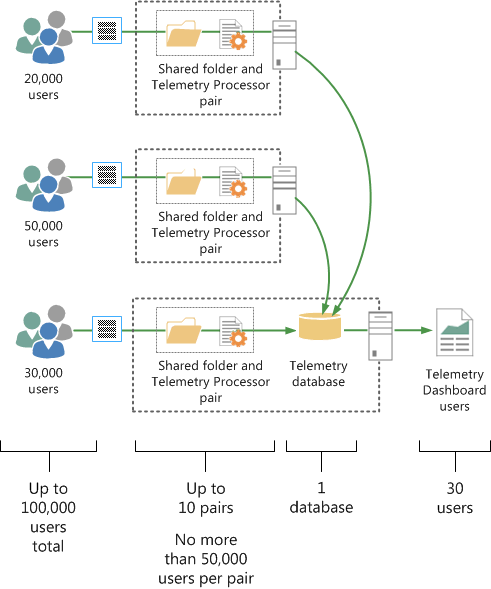
Topologie- und Bandbreitenempfehlungen für Office-Telemetriedashboard-Bereitstellungen
Wenn Ihr organization Benutzer enthält, die sich an mehreren geografischen Standorten befinden, stellen Sie sicher, dass Sie diese Richtlinien befolgen, wenn Sie entscheiden, wo Sie die Komponenten des Office-Telemetriedashboards bereitstellen möchten.
Es wird empfohlen, die Komponenten des Office-Telemetriedashboards (Dashboard, Datenbank, Prozessor, freigegebener Ordner und Agents) in einem Netzwerk mit einer Bandbreite von 1,5 MBit/s (T1) oder mehr mit Latenzen von nicht mehr als 150 ms zu hosten.
Stellen Sie jedes Prozessor- und freigegebene Ordnerpaar so nah wie möglich bereit, idealerweise auf demselben Computer.
Wenn Sie nur ein Prozessor- und ein freigegebenes Ordnerpaar benötigen, führen Sie die Datenbank, den Prozessor und den freigegebenen Ordner auf demselben Computer aus, um Engpässe zu vermeiden, die durch die Übertragung von Daten über das Netzwerk verursacht werden.
Wenn Sie über mehrere Prozessor- und freigegebene Ordnerpaare verfügen müssen, führen Sie einen Prozessor auf demselben Computer wie die Datenbank aus. Führen Sie andere Prozessoren auf separaten Computern aus.
Berücksichtigen Sie für eine Datenbank, die mehr als 10.000 Benutzer hostet, zusätzlich zu den allgemeinen Leistungsempfehlungen für SQL Server die folgenden Empfehlungen:
Um die beste Leistung zu erzielen, stellen Sie SQL Server auf einem dedizierten Computer bereit, auf dem keine Datenbanken für andere Anwendungen gehostet werden.
Um eine optimale Leistung zu erzielen, platzieren Sie die tempdb-, Datenbank- und SQL-Transaktionsprotokolle auf separaten physischen Festplatten.
Stellen Sie sicher, dass die SQL-E/A-Kanäle zu den Datenträgern nicht von anderen Anwendungen wie der Auslagerungsdatei und den IIS-Protokollen (InternetInformationsdienste) gemeinsam genutzt werden.
Horizontales Hochskalieren von Bereitstellungen des Office-Telemetriedashboards
Es wird empfohlen, dass Sie mit einem einzelnen dedizierten Computer beginnen, auf dem das Datenbank-, Prozessor- und freigegebene Ordnerpaar ausgeführt wird, und dann die Topologie horizontal hochskalieren, indem Sie weitere Computer hinzufügen, die Prozessor- und freigegebene Ordnerpaare hosten. Es wird empfohlen, ein neues Prozessor- und ein freigegebenes Ordnerpaar hinzuzufügen, wenn Sie eine der folgenden Aktionen ausführen:
Sie sammeln Daten von mehr als 50.000 Benutzern.
Sie sammeln Daten von Remotestandorten. Es wird empfohlen, das Prozessor- und freigegebene Ordnerpaar so nah wie möglich bei den Agents auf den Clientcomputern zu installieren.
Hardwareempfehlungen für Bereitstellungen des Office-Telemetriedashboards
In der folgenden Tabelle werden Hardwareempfehlungen für Bereitstellungen des Office-Telemetriedashboards beschrieben.
Hardwareempfehlungen für den Computer, auf dem die Datenbank gehostet wird
| Überwachte Benutzer und überwachte Dauer | RAM | Speicherplatz | Prozessor |
|---|---|---|---|
| 100 Benutzer in 3 Monaten (Evaluierung) |
4 GB** |
81 MB |
Mind. 1 GHz |
| 10.000 Benutzer in 1 Jahr |
8 GB** |
14 GB |
Mind. 2 GHz |
| 100,000 Benutzer in 1 Jahr |
32 GB** |
107 GB |
Mind. 2 GHz |
*Enthält Inventar und Ereignisse für frühere Versionen von Office und für Office 2019 und Office 2016.
**Der empfohlene RAM-Wert ist größer als der empfohlene Als Mindestwert für SQL Server aufgrund der Verteilung der Daten, die für eine Office-Telemetriedashboard-Umgebung erforderlich sind.
In der folgenden Tabelle werden Hardwareempfehlungen für jeden Computer beschrieben, der ein Prozessor- und ein freigegebenes Ordnerpaar hostet.
Hardwareempfehlungen für jeden Computer, der ein Prozessor- und ein freigegebenes Ordnerpaar hostet
| Überwachte Benutzer und überwachte Dauer | RAM | Speicherplatz | Prozessor |
|---|---|---|---|
| Any |
4 GB |
11 GB |
Mind. 1 GHz |
*Enthält Inventar und Ereignisse sowohl für frühere Versionen von Office als auch für Office 2019 und Office 2016.